Uno de los elementos más importantes en la aplicación de las Macros Excel (y en general de la programación en cualquier lenguaje) es el uso de las Variables.
Variables en Excel.
Podemos entender a una variable como una etiqueta que nos sirve para guardar temporalmente un dato a manera de información; luego, podemos utilizar esta etiqueta que contiene el dato a nuestro gusto, por ejemplo, podemos guardar en una variable la edad de una persona, para luego revisar si la edad en dicha variable es mayor a 18 para establecer que se trata de una persona mayor de edad.
En este ejemplo anterior, la variable se llamaría Edad y una vez que guardemos la edad de una persona, la validación de si dicha persona es mayor de edad sería así:
Edad > = 18 ?
Si la validación es correcta, entonces podríamos mostrar mediante un mensaje que la persona efectivamente es mayor de edad.
Tipos de Variables en Excel.
La información que se puede guardar en una variable es…. cualquiera, si, podemos guardar cualquier tipo de información en una variable, ya sea la edad, el teléfono, una dirección, el nombre completo, etc. Para la correcta aplicación de las variables, es importante establecer el tipo de variable que vamos a utilizar dependiendo precisamente del tipo de información que valor a guardar en ella, por ejemplo, si vamos a guardar la edad de una persona, la variable Edad debería estar configurada para permitir solo números enteros, es decir, no debería permitir guardar valores decimales o texto. Si vamos a guardar el nombre de una persona en una variable Nombre, el tipo de información que debería permitir almacenar sería solo texto, es decir, no debería permitir guardar números o fechas.
La importancia de la tipificación de las variables es porque con el correcto uso, estaremos optimizando el uso de la memoria con que trabaja Excel y por tanto, el procesamiento del aplicativo que desarrollemos será más óptimo.
Como tipificar las variables en Excel.
Utilizaremos las siguientes referencias:
- Integer: para variables donde guardaremos números enteros. (Ej.: Edad)
- Double: para variables donde guardaremos números decimales (Ej.: Estatura)
- Long: para variables donde guardaremos números muy grandes o de alta precisión (Ej.: Utilidad en billones de pesos)
- String: para variables donde guardaremos texto (Ej.: Nombre)
- Date: para variables donde guardaremos una fecha. (Ej.: fecha de nacimiento)
Finalmente, para asignar cualquier de estos tipos de variable, solo debemos indicar luego de la primera línea de inicio de la macro, el sufijo Dim (de “Dimensionar”) seguido del nombre de la variable y por último el tipo de variable anteponiendo la palabra as (en español traduce “como”):
Sub DefinirMayoríadeEdad()
Dim Edad as Single
Línea de código 1
Línea de código 2
….
….
Línea de código n
End Sub
Vemos en este ejemplo que dimensionamos una variable llamada Edad cuyo Tipo de información a guardar en ella es Single, es decir, está habilitada esta variable para guardar números enteros.
Ya veremos en las siguientes entregas la aplicación del uso de las variables.
Ejemplo de variables en Excel.
Para comprender el uso de las variables en Excel, vamos a trabajar sobre la siguiente información:
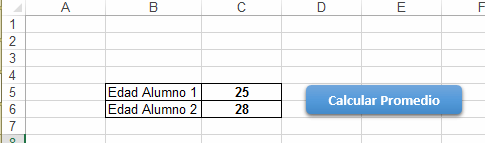
Se trata de una tabla muy sencilla donde solo debemos introducir la edad para dos Alumnos. Al dar clic en el botón Calcular, debería aparecer un mensaje que informe sobre el promedio de las edades de ambos alumnos. Para lograr esto, debemos almacenar las edades en dos variables.
Pasos para el uso de variables en las macros:
- Establecer el tipo de información a guardar en las variables.
- Guardar la información requerida en cada variable.
- Realizar las operaciones requeridas con las variables que ya contienen la información luego de haber ejecutado el paso 2.
Veamos el desarrollo de estos 3 pasos en el editor de Visual Basic:
Paso 1: Establecer el tipo de información a guardar en las variables:
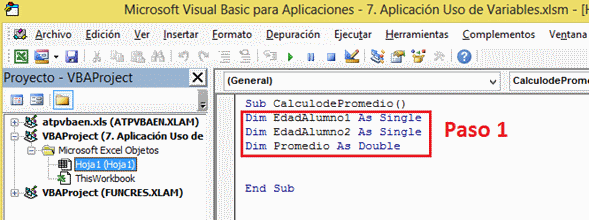
Además de las variables para guardar la edad de los dos alumnos, también adicionamos la variable Promedio en la cual vamos a realizar la operación de cálculo del promedio de las edades; observemos que esta última variable está tipificada como Double ya que el cálculo del promedio de las edades puede generar un resultado con decimales.
Paso 2: Guardar la información requerida en cada variable
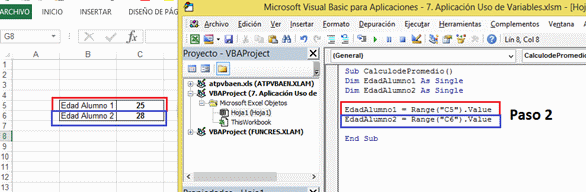
Observemos que para guardar información en una variable solo debemos utilizar el signo igual (=) seguido de la celda donde se encuentra la información que en este ejemplo se encuentra en la celda C5 para el Alumno 1 y la celda C6 para el alumno 2.
Paso 3: Realiza la operación de cálculo de promedio de las edades en la variable Promedio:
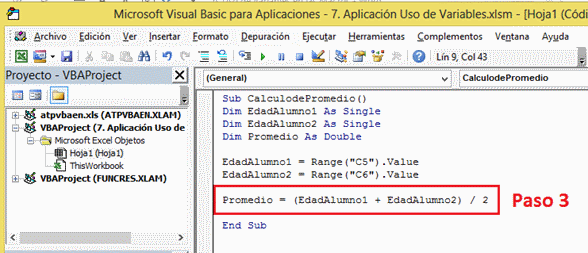
Finalmente, mediante un cuadro de mensaje informamos el promedio de las edades:
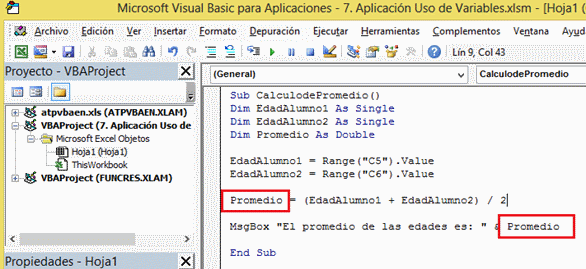
Observemos que en el mensaje ponemos al final la variable Promedio que ya tiene almacenada la información del valor del promedio que calculamos en el Paso 3. Ahora vamos a la hoja de Excel, en la autoforma vinculamos esta macro que acabamos de crear:
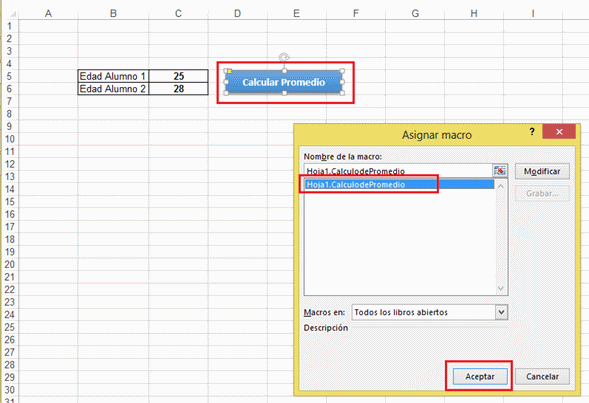
Al dar clic aparece el mensaje del promedio de las edades que ingresemos en las celdas C5 y C6:
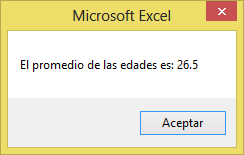







 Liquidador de intereses moratorios Dian
Liquidador de intereses moratorios Dian  Calendario tributario 2025
Calendario tributario 2025 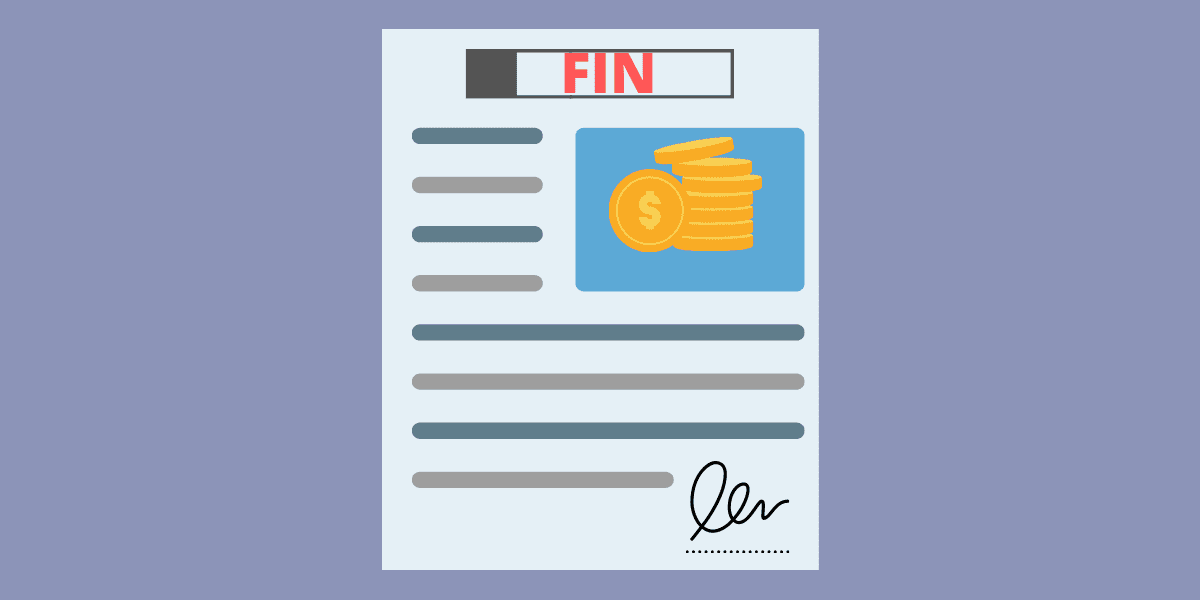 Liquidación del contrato de trabajo
Liquidación del contrato de trabajo 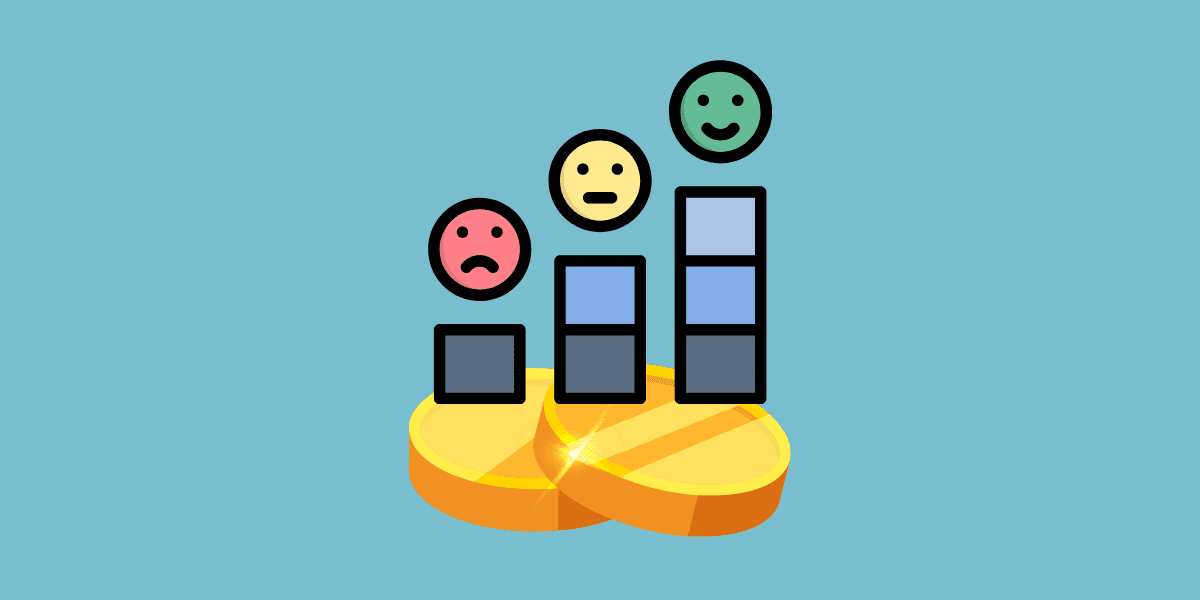 Monto o valor inembargable en las cuentas de ahorro
Monto o valor inembargable en las cuentas de ahorro 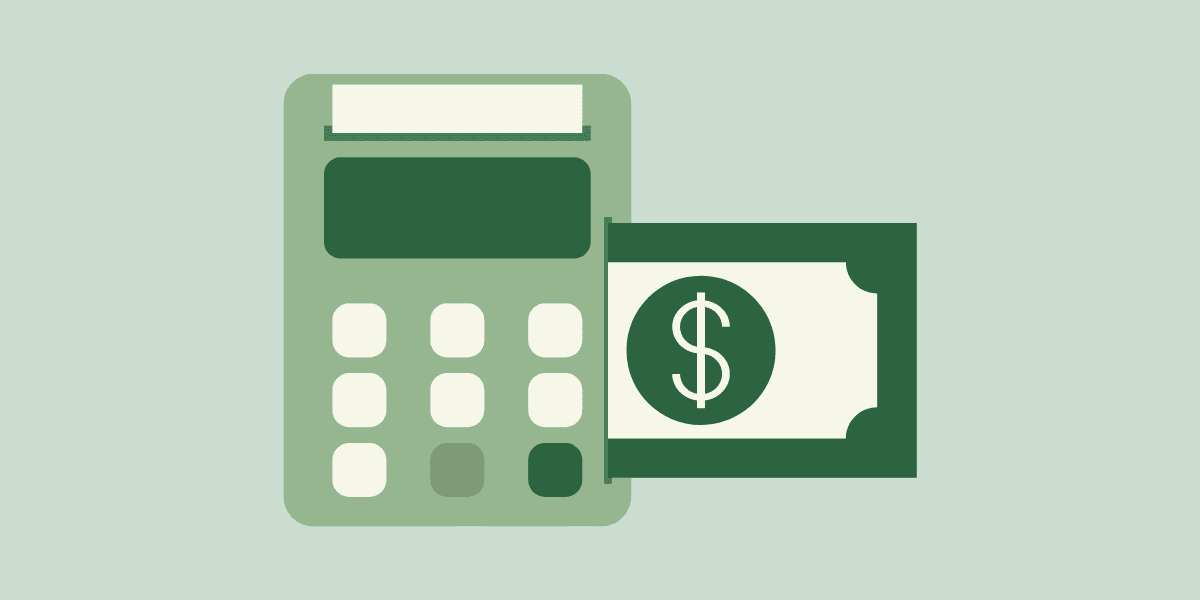 Liquidación laboral
Liquidación laboral 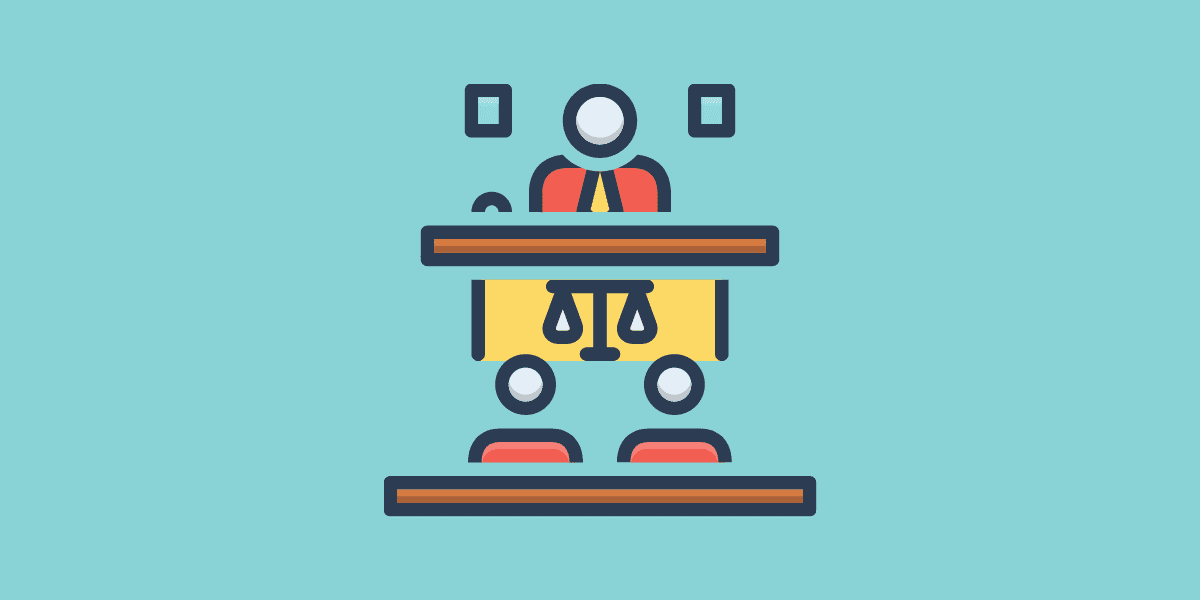 Recurso de apelación
Recurso de apelación  Únete a nuestro canal de WhatsApp para recibir las últimas actualizaciones
Únete a nuestro canal de WhatsApp para recibir las últimas actualizaciones
 Contacto
Contacto
 Legal
Legal
 Temario
Temario
 Zona de clientes
Zona de clientes